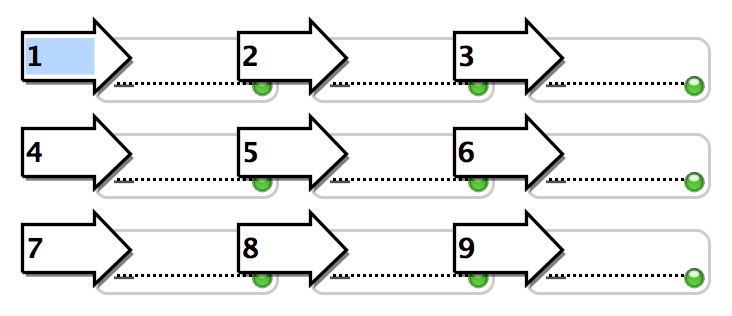Definição da ordem de tabulação para a entrada de dados
Quando você pressiona Tab no Modo de navegação ou no Modo de busca, o comportamento padrão do FileMaker Pro é mover a seleção da esquerda para a direita e de cima para baixo. Você pode alterar essa ordem de tabulação padrão e até mesmo omitir campos, se desejar.
|
•
|
Objetos de botão, controles de abas, controles de slides, visualizadores Web e gráficos podem ser incluídos na ordem de tabulação.
|
|
1.
|
|
|||||
|
|||||
|
|
3.
|
Clique em OK.
|
|
1.
|
Comece definindo a ordem de tabulação conforme descrito acima e clique em Criar nova ordem de tabulação para definir uma nova ordem de tabulação para todos os campos.
|
|
5.
|
Clique em OK na caixa de diálogo Definir ordem de tabulação.
|
|
•
|
Se tiver adicionado um popover ao layout, você pode alternar entre campos no popover pressionando Tab, mas será preciso abrir o popover primeiro (clicando no botão popover, ou pressionando Tab até o botão popover e depois pressionando a barra de espaço). Não é possível entrar em um popover ou sair dele usando Tab. Consulte Como selecionar e trabalhar com objetos em botões popover.
|
|
•
|
|
•
|
Se um visualizador Web estiver incluído na ordem de tabulação, você poderá acessá-lo por Tab e continuar movimentando-se por links e campos dentro do visualizador Web da mesma forma como faria em um navegador da Web. Não é possível controlar a ordem de tabulação dentro de um visualizador Web. No entanto, após você pressionar Tab no último link ou campo em um visualizador Web, a ordem de tabulação continua conforme definido no layout do FileMaker Pro. Se Permitir interação com conteúdo do Visualizador Web for desmarcado na caixa de diálogo de configuração do visualizador Web, você não poderá usar Tab no visualizador Web.
|